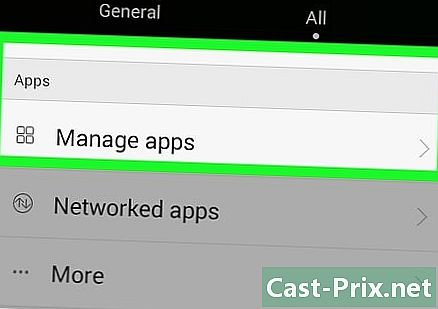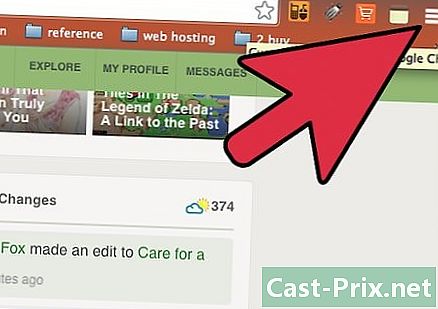Ako zobraziť súbory PDF na zariadení s Androidom
Autor:
Robert Simon
Dátum Stvorenia:
17 V Júni 2021
Dátum Aktualizácie:
1 V Júli 2024

Obsah
- stupňa
- Časť 1 Inštalácia čítačky PDF
- Časť 2 Prezerajte a sťahujte súbor PDF pomocou prehliadača
- Časť 3 Otvorte súbor PDF odoslaný ako prílohu
PDF je jedným z najpopulárnejších formátov dokumentov, pretože ho možno otvoriť takmer na akomkoľvek zariadení. Tento formát chráni počiatočný obsah, ako aj formátovanie dokumentu. Zariadenia Android štandardne neobsahujú čítačku PDF a na prezeranie súborov, ktoré sú v tomto formáte, v tablete alebo telefóne, musíte na tento účel stiahnuť špeciálnu aplikáciu. Máte možnosť nainštalovať bezplatný program na čítanie PDF z Obchodu Google Play.
stupňa
Časť 1 Inštalácia čítačky PDF
-

Otvorte ponuku aplikácií. Takto budete môcť prehľadávať všetky aplikácie, ktoré sú nainštalované vo vašom zariadení. Klepnite na ikonu mriežky, ktorá sa skladá zo 6 alebo 12 bielych bodiek.- Na telefónoch sa ikona zobrazí v doku aplikácií v dolnej časti domovskej obrazovky.
- Na tabletoch s Androidom je to v pravom hornom rohu plochy.
-

Klepnite na ikonu Obchodu Google Play. Keď spustíte Obchod Play, aplikácia vás požiada o zadanie hesla a e-mailovej adresy. Ak už máte účet, stlačte Existujúci účet a zadajte svoje údaje. Ak nie, musíte stlačiť nový a postupujte podľa pokynov. -

Vyhľadajte bezplatnú čítačku PDF. Čítačky PDF vám umožňujú otvárať a čítať súbory PDF v telefóne alebo tablete. Keďže zariadenia s Androidom nemajú predinštalovanú čítačku PDF, musíte si ju stiahnuť. Mnohé z týchto programov sú k dispozícii pre zariadenia s Androidom. Ak chcete zobraziť všetky, napíšte bezplatná čítačka PDF pre Android vo vyhľadávacom paneli.- Ak už poznáte aplikáciu, ktorú chcete stiahnuť, jednoducho vyhľadajte podľa názvu.
- Najobľúbenejšie čítačky PDF sú Foxit Mobile PDF, Polaris Office, PDF Reader, PSPDFKit PDF Viewer, Adobe Acrobat, Google Driver a Google PDF Viewer.
-

Vyberte čítačku PDF, ktorú chcete nainštalovať. Prejdite si výsledky vyhľadávania a vyberte aplikáciu, ktorú chcete nainštalovať. -

Nainštalujte aplikáciu. Kliknite na zelené tlačidlo inštalovať, Prečítajte si informácie, ktoré sa zobrazujú v Povolenia žiadosti, potom kliknite na tlačidlo OK akceptovať .
Časť 2 Prezerajte a sťahujte súbor PDF pomocou prehliadača
-

Nahrajte súbor pomocou služby Google View. Klepnite na odkaz v súbore PDF. Ak ste nainštalovali prehliadač PDF PDF alebo Disk Google, aplikácia súbor automaticky naimportuje.- Aplikácia Google View zruší iné čítačky PDF, ktoré ste nainštalovali iba na internetové odkazy. Ak si chcete prečítať e-mailové prílohy alebo stiahnuté súbory, zobrazí sa výzva na výber čítačky PDF zo zoznamu nainštalovaných aplikácií.
- Súbor sa neuloží do programu sťahovanie pokiaľ to neurobíte manuálne z ponuky (predstavovanej tromi zvislými bodkami) v pravom hornom rohu.
-

Stiahnite si súbor PDF. Ak Disk Google nemáte, musíte prevziať a uložiť súbor PDF do programu sťahovanie vášho zariadenia. Klepnutím na odkaz v súbore PDF ho stiahnete do svojho zariadenia s Androidom.- voľba sťahovanie je predvolený správca súborov pre zariadenia s Androidom.
- Keď otvoríte prílohu z e-mailu, ktorý je vo formáte PDF, uvedomte si, že sa nebude sťahovať do vašej aplikácie sťahovanie, Je to skôr program na čítanie súborov PDF, ktorý sa pokúsi otvoriť.
-

Otvorte ponuku aplikácií. Takto budete mať ľahký prístup ku všetkým nainštalovaným aplikáciám. Menu predstavuje ikona pravouhlej mriežky pozostávajúcej zo 6 alebo 12 bielych bodiek. Na telefónoch sa ikona zobrazí v doku aplikácií v dolnej časti domovskej obrazovky. Na policiach je v pravom hornom rohu. -

Otvorte aplikáciu sťahovanie. Toto je v skutočnosti predvolený správca súborov pre zariadenia s Androidom. Táto predinštalovaná aplikácia obsahuje všetky stiahnuté položky vrátane súborov PDF.- Túto možnosť predstavuje modrý kruh, v strede ktorého je biela šípka smerujúca nadol. Je jasne označená sťahovanie .
- Namiesto inštalácie takejto aplikácie si môžete stiahnuť správcu súborov a použiť ho.
-

Klepnite na súbor PDF, ktorý chcete prečítať. Otvorením súboru PDF sa spustí nainštalovaná jednotka. Keď je program otvorený a súbor je importovaný, môžete si ho prezrieť.- Ak ste nainštalovali viac čítačiek PDF, pred otvorením súboru sa zobrazí výzva na výber jedného zo zoznamu.
Časť 3 Otvorte súbor PDF odoslaný ako prílohu
-

Otvorte prílohu. Klepnite na súbor a vyberte položku prehľad . -

Vyberte si čítačku PDF. Klepnite na aplikáciu na čítanie PDF, ktorú chcete použiť.- Ak chcete nastaviť tento program ako predvolenú čítačku PDF, stlačte tlačidlo vždy.
- Ak to nechcete nastaviť ako predvolenú aplikáciu, stlačte Len raz .
-

Zobraziť súbor PDF. Po spustení aplikácie sa načíta súbor PDF a môžete si ho prečítať.